时间:2021-08-09 09:08:53 作者:红领巾 来源:系统之家 1. 扫描二维码随时看资讯 2. 请使用手机浏览器访问: https://m.xitongzhijia.net/xtjc/20210809/220774.html 手机查看 评论 反馈
Win10开机登录微软账户一直转圈圈怎么解决?相信很多朋友都遇到过Win10登录微软账户一直转圈圈的情况,导致这种问题的原因有可能是因为电脑系统出现了损坏,这个时候需要初始化一些系统就能够解决问题了。
1、开机后,看到Windows 10 Logo,下面有个圆圈在转的时候,数5秒。然后直接按下电源键关机。对于台式机,如果机箱上有“重启按键”,也可以直接按重启键。

2、鼠标点击“查看高级修复选项”,即可进入Win10的RE 模式。

3、进入windowsRE模式后,点击下面的“疑难解答”。
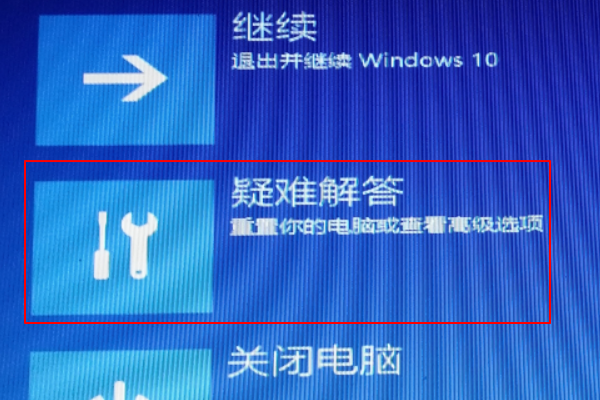
4、点击疑难解答后,点击下面的高级选项:
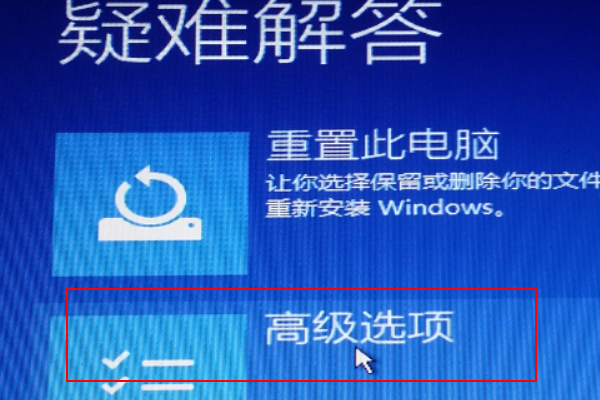
5、选择完成回到初始化界面,点击初始化后重启电脑就可以正常进入系统了。
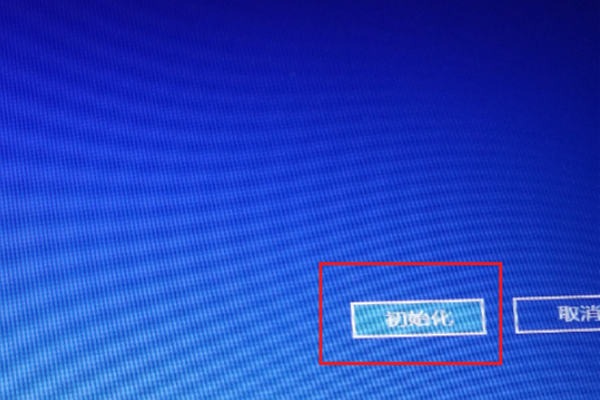
发表评论
共0条
评论就这些咯,让大家也知道你的独特见解
立即评论以上留言仅代表用户个人观点,不代表系统之家立场